In Twinfield Boekhouden worden twee verschillende facturatiemodules aangeboden: de Verkoopmodule, blauwe tegels, en de Classic Facturatie module, oranje tegels.
De module die gekozen is om te factureren bepaalt welke artikel-bestanden gevuld dienen te worden. In beide modules kan met een excel-bestand nieuwe artikelen worden toegevoegd. De opbouw van de bestanden en de methode van importeren verschillen.
In dit artikel is uiteengezet wat de twee verschillende manieren van importeren zijn. Wanneer je artikelen wilt importeren, dan raden we aan om eerst een export te maken van het artikel-bestand.
De verkoopmodule
Bij de Artikelen die bij de verkoopmodule horen, de blauwe tegel, werkt de import als volgt:
- Ga naar Verkoop
- Klik op de blauwe tegel [Artikelen]
- Klik naast [Nieuw artikel] op de knop met 3 puntjes > Exporteren > Excel.
- Tip: Maak eerst 1 artikel handmatig aan, voordat een export wordt gemaakt. Zo is direct zichtbaar welke informatie in welke kolom moet worden ingevuld.
- Er wordt nu een bestand gedownload naar de computer.
- Let op: dit bestand komt dus niet eerst in het bestandsbeheer, maar staat direct op de computer.
- Open het aangemaakte bestand, vul het bestand aan met de gegevens van de nieuwe artikelen en sla het bestand op.
- Klik naast [Nieuw artikel] op de knop met 3 puntjes op Importeren.
- Klik op [Bestand toevoegen] en kies het juiste bestand.
- Klik op [Importeren]
- De artikelen worden nu geïmporteerd
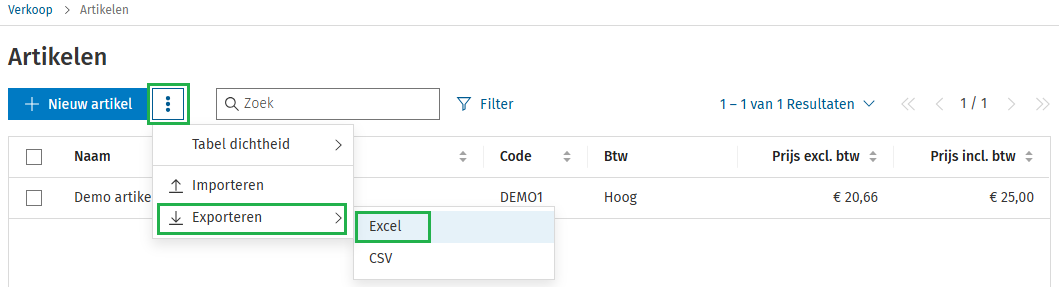
Mocht het bestand fouten bevatten dan zal Twinfield een melding geven en worden de artikelen met fouten niet geïmporteerd maar de artikelen zonder fouten wel.
Aandachtspunten
De export bestaat uit 8 kolommen. De Code (kolom B) en de ArticleId (kolom H) zijn 2 kolommen in de export. Wanneer nieuwe artikelen aan dit bestand toegevoegd worden dient de kolom met het ArticleID behouden te blijven. Voor het maken van een import zijn enkele opties:
- Nieuwe artikelen toevoegen: Behoud enkel de kolomhoofden in de eerste rij en haal andere waarden weg. Vul vervolgens minimaal de kolommen A, C, D en F. Indien kolom E voor de gewenste btw-code leeg wordt gelaten, dan is er sprake van geen btw.
- Artikelen wijzigen: Twinfield zal bij de import op basis van het ArticleId herkennen dat het artikel al aanwezig is en het artikel zal niet nogmaals worden aangemaakt. Het is mogelijk om de andere waarden van het artikel, zoals de naam, de prijs of btw-code, te wijzigen door het ArticleId te behouden.
- Artikelen verwijderen: Het is niet mogelijk artikelen te verwijderen met een import.
Classic Facturatie
Bij Artikelen voor Classic Facturatie, de oranje tegel, verloopt de import via het bestandsbeheer. De makkelijkste manier om de artikelen te importeren is om eerst een export van de huidige artikelen te maken zodat het juiste sjabloon gebruikt wordt en ook duidelijk is hoe de invoer in excel wordt getoond. Vervolgens kan dit document worden (aan)gevuld met nieuwe artikelen, en dit wordt vervolgens ook geïmporteerd in het bestandsbeheer. Dit kan als volgt gedaan worden:
- Ga naar Verkoop
- Klik op de oranje tegel Artikelen
- Klik onderaan de pagina op [Alles exporteren]
- Kies het export bestand type: bijvoorbeeld XLS
- Klik op [Exporteren]
- Ga naar het bestandsbeheer
- Open het Excel bestand met de naam artikelen. Verwijder eventueel alle waarden na de eerste rij en vul dit bestand met de nieuwe artikelen. Sla het bestand op
- Upload het bestand in het bestandsbeheer en klik voor het bestand op het blauwe icoon en kies voor importeren
- Selecteer bij import sjabloon het Factuur - Artikelen Sjabloon
- Klik op [Verwerken]
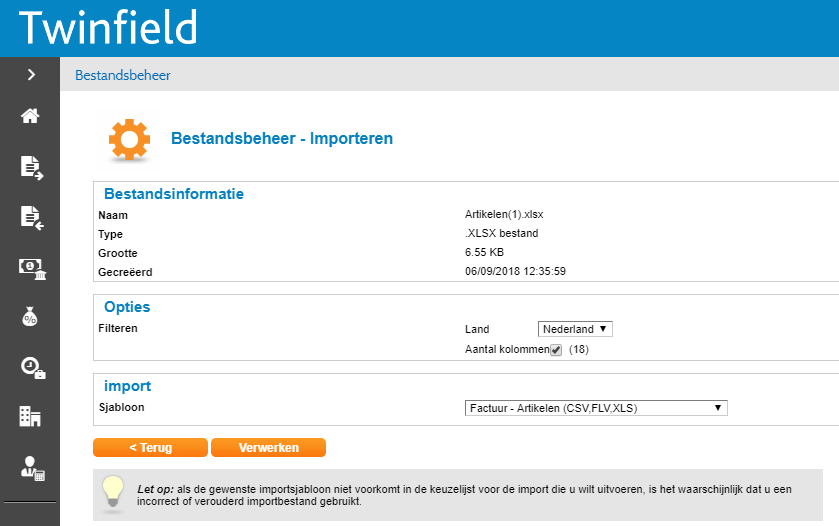
Er kan ook gebruik gemaakt worden van het bijgesloten sjabloon. Dit kan aangevuld en geüpload worden zoals hierboven beschreven. In de eerste regel van het sjabloon zijn handige opmerkingen bij de velden opgenomen.
Verder lezen?
Is het mogelijk meerdere artikelen in één keer te verwijderen?
Standaard importfuncties - Hoe gebruik ik een Excel importsjabloon?



